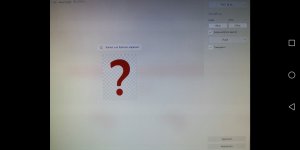AzRa-eL
Lötkolbengott/-göttin
Es klappt aber irgendwie nicht mehr, warum auch immer. Ich habe es damals einmal hinbekommen, die ausgeschnittene Stelle ohne Hintergrund abzuspeichern, jetzt speichert er es mit einem weißen Hintergrund ab.Das Snipping-Tool könnte auch "freies Ausschneiden".
Oben kann man doch die Modi ausählen:
(Screenshot vom Screenshot-Tool machen... h4xx0r-Paint-skills requiered)
Anhang anzeigen 1369714

 . Paint.Net ist wie gesagt ganz gut.
. Paint.Net ist wie gesagt ganz gut.